Камеры ezviz являются одними из наиболее популярных устройств для видеонаблюдения. Эти камеры обладают высоким качеством изображения и просты в использовании. Они позволяют смотреть видеозаписи в режиме реального времени и записывать их. В этой статье мы расскажем вам, как подключить камеру ezviz к вашему телефону.
Процесс подключения камеры ezviz к телефону довольно прост и занимает всего несколько минут. Вам понадобится сама камера, ваш телефон, доступ к Интернету и приложение ezviz. Вначале вам необходимо установить приложение на свой телефон. Для этого зайдите в App Store или Google Play и найдите приложение ezviz. Установите его на ваш телефон бесплатно.
После установки приложения откройте его и зарегистрируйтесь или войдите в свой аккаунт, если у вас уже имеется. Затем нажмите на кнопку "Добавить устройство" и выберите "Добавить по QR-коду". Теперь возьмите камеру ezviz и найдите на ней QR-код. Приложите свой телефон к QR-коду, чтобы отсканировать его. Внимание! Важно держать телефон на расстоянии около 20-30 сантиметров от камеры для правильного сканирования. Когда камера будет успешно отсканирована, она автоматически подключится к вашему телефону.
После подключения вы сможете настроить камеру, выбрать режимы записи, установить расписание записи, просматривать видеозаписи, получать уведомления о движении и многое другое. Теперь у вас есть возможность контролировать все, что происходит вокруг камеры с помощью вашего телефона. Подключение камеры ezviz к телефону позволит вам обеспечить безопасность вашего дома или офиса и быть в курсе всех событий, происходящих в режиме реального времени.
Подключение камеры ezviz к телефону

Если вы хотите использовать камеру ezviz для мониторинга своего дома или офиса, вам понадобится подключить ее к своему телефону. Для этого есть несколько простых шагов:
- Сначала убедитесь, что ваш телефон подключен к Wi-Fi сети.
- Затем установите приложение ezviz на свой телефон. Оно доступно для скачивания в App Store или Google Play.
- После установки приложения откройте его и создайте учетную запись или войдите в уже существующую.
- Настройте устройство в приложении ezviz. Для этого выберите пункт "Добавить новое устройство" и следуйте инструкциям на экране.
- Когда приложение запросит доступ к камере и микрофону вашего телефона, разрешите доступ, чтобы использовать все функции камеры.
- После успешного подключения камеры к приложению вы сможете видеть видеопоток с камеры прямо на экране своего телефона.
- Чтобы получить удаленный доступ к камере, позволяющий просматривать видео в режиме реального времени из любой точки мира, настройте подключение камеры к облачному серверу.
Теперь вы можете легко подключить камеру ezviz к своему телефону и использовать ее для обеспечения безопасности своего дома или офиса.
Инструкция с фото и видео
Для подключения камеры ezviz к телефону, следуйте следующей инструкции:
- Скачайте и установите приложение ezviz на ваш телефон из App Store или Google Play.
- Запустите приложение и создайте учетную запись.
- Подключите камеру ezviz к электропитанию с помощью прилагаемого адаптера.
- С использованием кабеля Ethernet подключите камеру к вашему роутеру.
- Откройте приложение ezviz на вашем телефоне и войдите в свою учетную запись.
- Нажмите на значок "+" в верхнем правом углу экрана, чтобы добавить новое устройство.
- Выберите "Камера" в списке устройств и следуйте инструкциям на экране для завершения установки.
- Когда приложение запросит доступ к камере и микрофону вашего телефона, предоставьте необходимые разрешения.
- После завершения настройки вы сможете просматривать видеопоток с камеры на вашем телефоне через приложение ezviz.
Следуйте инструкциям на экране и обратите внимание на видео и фото, предоставленные ниже, чтобы получить более подробную информацию о каждом шаге.